找回没保存的Office Word文档的方法 如何找回没保存的Office Word文档
时间:2017-07-04 来源:互联网 浏览量:
今天给大家带来找回没保存的Office,Word文档的方法,如何找回没保存的Office,Word文档,让您轻松解决问题。
平时我们做Microsoft Office Word 文档时,总是有时忘记保存或者没有保存,那我们要怎么样才能找回我们之前做的文档呢?具体方法如下:
1右键点击Microsoft Office Word 文档,再点击打开。
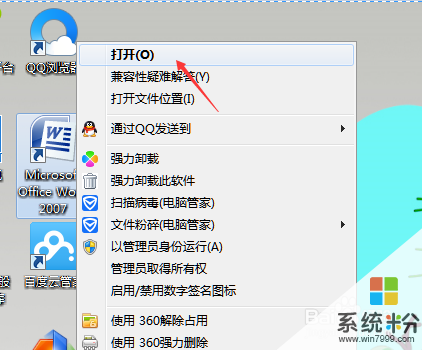 2
2打开后再点击左上角的图标,如图。
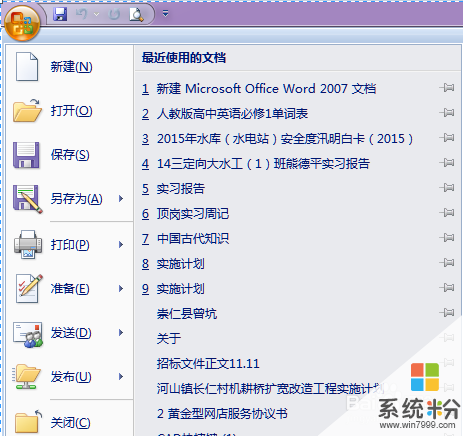 3
3然后再找到words选项,点击进入。
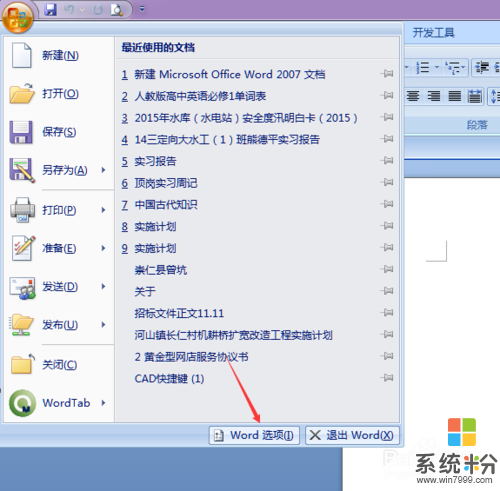 4
4当words选项弹出后,再点击保存。
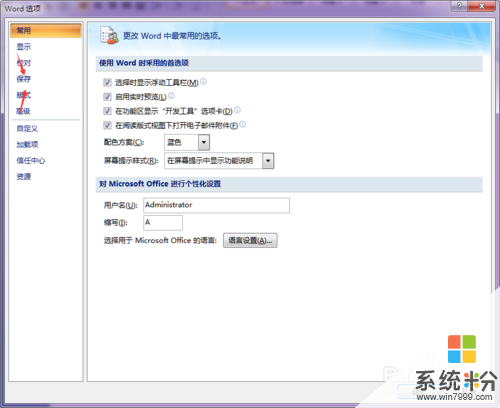 5
5复制紅色线上的文件位置。
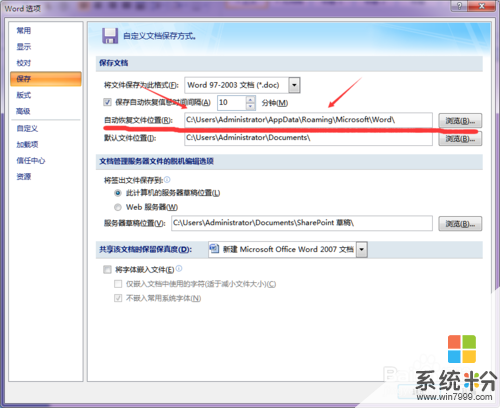 6
6然后在我的文件夹中找到这个文件夹。如下图
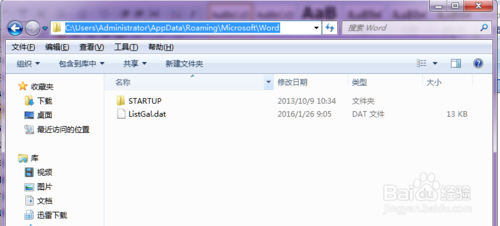 7
7最后这个文件里就是你没有保存的文件了。
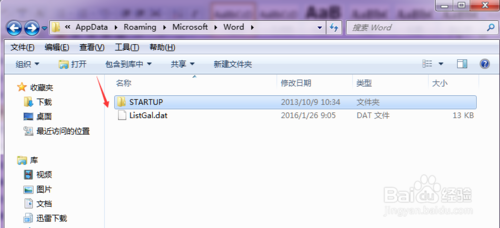
以上就是找回没保存的Office,Word文档的方法,如何找回没保存的Office,Word文档教程,希望本文中能帮您解决问题。
我要分享:
相关教程
- ·word如何找回没保存的文档 word找回没保存的文档的方法有哪些
- ·WPS文档没保存,如何找回未保存的文件 WPS文档没保存,找回未保存的文件的方法
- ·word如何找到未保存的文档 如何找回未保存的word文档在电脑上
- ·电脑脾气不好 文档没保存教你找回
- ·因断电或意外关机未保存的word文档怎么找回 找回因断电或意外关机未保存的word文档的办法
- ·如何恢复word自动保存文档 word文档没保存自动恢复文件的方法
- ·戴尔笔记本怎么设置启动项 Dell电脑如何在Bios中设置启动项
- ·xls日期格式修改 Excel表格中日期格式修改教程
- ·苹果13电源键怎么设置关机 苹果13电源键关机步骤
- ·word表格内自动换行 Word文档表格单元格自动换行设置方法
